Mac'te üzerine yazılan dosyaları kurtarmanız gereken iki ana durum vardır.
1.Çözüm: Mac'te bir dosyayı yanlışlıkla değiştirirseniz, en son Time Machine yedeklemesine sahip olmadığınız sürece geri almak zor olur. Değiştirilen klasöre gelince, aynı adlara sahip dosyaların üzerine yazılır. Mac'te üzerine yazılan bir klasörü kurtarma olasılığı hala azdır.
Durum 2: Bir depolama aygıtını boşaltın ve içine yeni dosyalar kaydedin.
Çözüm 2: Üzerine yazılan Mac dosyalarını olabildiğince kurtarmak için üçüncü taraf Mac veri kurtarma yazılımını kullanabilirsiniz. Örneğin, kayıtlı dosyalarla dolu bir 1 TB harici sabit sürücünüz varsa, tüm bu dosyalar silme işleminden sonra orijinal yerinde kalır. Yaklaşık 50 GB'lik yeni dosyalar kaydettiğinizde, 50 GB'ın üzerine yazılan konumdaki ilgili dosyalara erişilemez. Ancak yine de boş alanda değiştirilmemiş diğer dosyaları kurtarabilirsiniz.
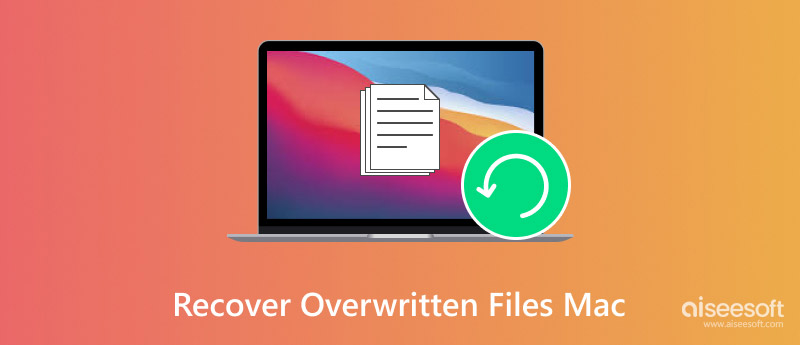
Mac'te Üzerine Yazılan Dosyaları Kurtarma
Mac dosyalarını Time Machine ile düzenli olarak yedeklediyseniz, üzerine yazılan dosyaları Mac'te ücretsiz olarak kurtarabilirsiniz. Time Machine yedeklemesinin üzerine yazılan Mac dosyalarınızı içerdiğinden emin olun.
1. AdımTime Machine yedekleme diskini Mac'inize takın. Üst araç çubuğundan Time Machine simgesini seçin. Ardından açılır listeden "Time Machine'e Girin"i seçin.
2. AdımÜzerine yazılan Mac verilerinin tarihiyle eşleşen Time Machine yedeklemesine göz atın ve seçin. Yukarı veya aşağı hareket etmek için ok tuşlarını kullanabilirsiniz.
3. AdımKontrol etmek için bir dosya veya klasörü çift tıklayın. Geri almak istediğiniz dosyayı seçin. Son olarak, Mac'te üzerine yazılan dosyaları önceki bir sürümle kurtarmak için "Geri Yükle"yi tıklayın. Daha erken, kurtarılan dosyaları orijinal konumunda bulabilirsiniz.
Hakkında daha fazla bilgi edinebilirsiniz Mac'i Time Machine yedeklemesinden geri yükleme.
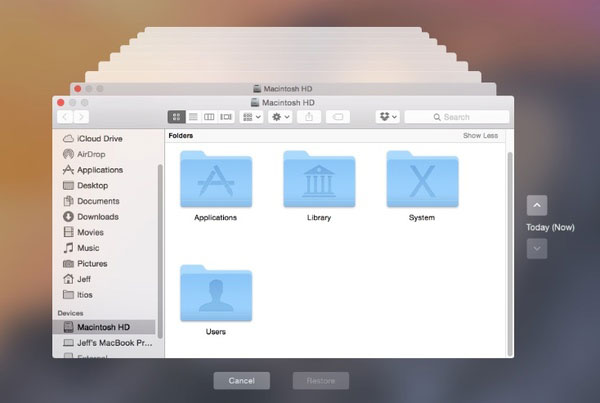
Düzgün bir yedeğiniz yoksa, Aiseesoft Veri Kurtarma yardım için. Mac veri kurtarma yazılımı henüz üzerine yazılmamış tüm dosyaları bulabilir. Üzerine yazılan dosyaları sabit diskten, SD karttan veya diğer bağlı dijital aygıtlardan seçerek kurtarabilirsiniz. Geniş dosya türü ve format desteği sayesinde, üzerine yazılan tüm dosyaları Mac'te kurtarabilirsiniz. Mac'in üzerine yazılan dosya kurtarma deneyiminiz olmasa da, üzerine yazılan dosyalarınızı birkaç adımda geri alabilirsiniz.
1. AdımBaşlatmak Mac dosya kurtarma kurulumdan sonra. "Mac Veri Kurtarma" altında "Başlat"a tıklayın. Üzerine yazılan dosyaları Mac'in dahili veya harici sabit sürücüsünden kurtarmak için tüm araçları edinebilirsiniz.

2. AdımBelirli veri türünü ve konumunu seçin. Ardından, üzerine yazılan dosya ve klasörleri taramak için "Tara" düğmesine tıklayın. Daha olası sonuçlar elde etmek için Hızlı Taramayı durdurabilir ve Derin Taramaya girebilirsiniz. Verilerinizin üzerine yazılan disk hacmini iyice taramak daha fazla zaman alsa da.

3. AdımKategorilerde listelenen tüm kurtarılabilir dosyaları görebilirsiniz. Silinen ve mevcut dosyalarınızı kontrol etmek için sadece bir klasör açın. Kurtarmak istediğiniz Mac dosyalarını seçin ve önizleyin. Son olarak, üzerine yazılan dosyaları sabit disk bölümlerinden kurtarmak için "Kurtar" seçeneğine tıklayın.

Kurtarılan dosyaları orijinal konumuna kaydetmemeniz gerektiğini unutmayın. Aksi takdirde, üzerine yazılan başka bir veriyle karşılaşabilirsiniz. Bu aynı zamanda Mac'ten silinen dosyaları kurtarma.
Dürüst olmak gerekirse, Aiseesoft Veri Kurtarma'yı kullanarak Mac'te üzerine yazılan dosyaları kurtarmak için yüksek başarı oranları elde edebilirsiniz. Mac için kullanıcı dostu ve güçlü bir veri kurtarma yazılımıdır. Hem yeni başlayanlar hem de profesyoneller bu programı kaçırmamalıdır. Sonuçta, çoğu kişi içerdiği dosyaların eski sürümüyle Time Machine yedeklemesine sahip olacak kadar şanslı değildir.